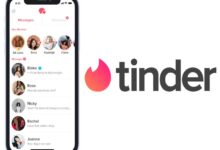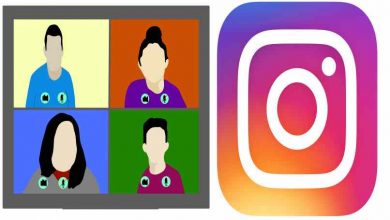كيف تنشئ بثًا مباشرًا على Facebook باستخدام Prism Live Studio من الكمبيوتر؟
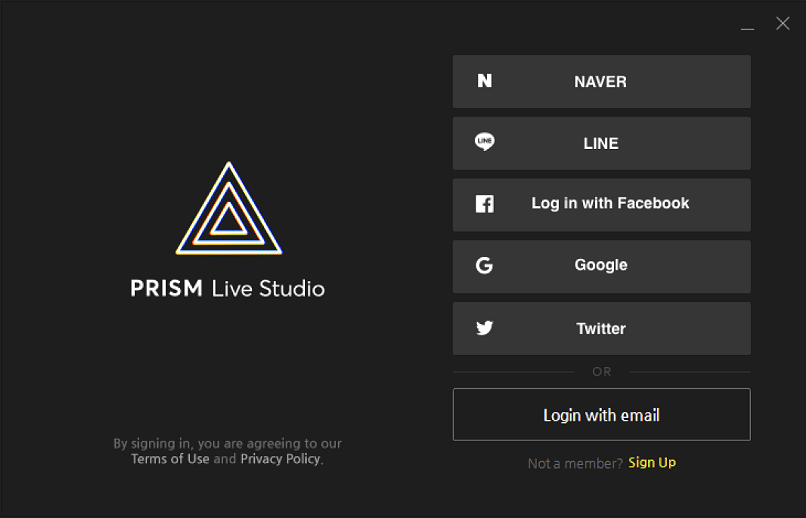
Prism Live Studio هو برنامج يركز على تسجيل وتحرير البث المباشر والصور ومقاطع الفيديو المحملة بالتأثيرات. الغرض من هذا التطبيق هو إنشاء تدفق يمكنك مشاركته على منصات الإنترنت المختلفة. سنعلمك اليوم كيفية استخدامه لتسجيل “التوجيهات” على Facebook حتى لا تموت وأنت تحاول ، مع القليل من الممارسة سترى كيف تصبح خبيرًا والكاميرات ومقاطع الفيديو.
كيف يمكن تكوين Prism Live Studio لتسجيل أول بث مباشر على Facebook؟
أول ما عليك فعله هو تنزيل التطبيق من موقع رسمي ، ثم فتحه وربطه بـ Facebook. للقيام بذلك ، عند فتح البرنامج ، انتقل إلى ملف التعريف الخاص بك وحدد خيار إضافة حساب حيث ستختار Facebook ، أدخل بياناتك وهذا كل شيء.
ضع في اعتبارك أن هذه الممارسة هي ما يجعل المعلم ، وإذا كان هذا هو أول عرض مباشر لك ولكن اتضح أنك لم تعجبك النتيجة ، فهناك دائمًا خيار حذف الفيديو من ملفك الشخصي على Facebook والمحاولة مرة أخرى ، لا تثبط عزيمتك .
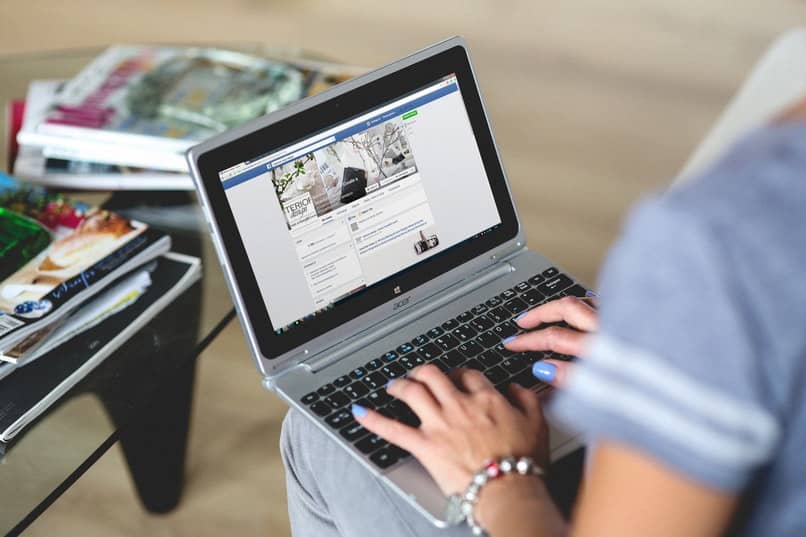
لتحسين الصوت الحي
لتجنب سماع نفسك مع الكثير من الضوضاء أو بصوت يصعب فهمه ، من الأفضل تنفيذ الخطوات أدناه.
- انتقل إلى خيار الإعدادات وحدد الصوت.
- في منطقة الميكروفون / الصوت المساعد ، اضبط الميكروفون الذي تستخدمه وستغيرها جميع خطوط الإخراج الأخرى إلى Off.
- قم بالتمرير لأسفل إلى الخيار الذي يقول Advanced – مراقبة الأجهزة وتكوين الخيار بحيث يتصل ببطاقة الصوت وليس بسماعات الرأس المتصلة بواسطة USB وهذا سيساعد على عدم التأثير على التسجيل بضوضاء إضافية.
- أغلق الإعدادات وانتقل إلى منطقة الميكروفون الموجودة في الربع الأيمن من البرنامج. انقر حيث يقول الميكروفون وحدد خيار المرشحات بالنقر بزر الماوس الأيمن.
- اضغط على علامة + ، ثم الصوت / الفيديو – ضاغط.
- في خيار النسبة ، ضعها في نطاق من 4 إلى 10.
- العتبة في نطاق -30 ديسيبل.
- في الهجوم ، اضبطه على 1 مللي ثانية.
- خيار التحرير عند 9 مللي ثانية.
- وخيار Output Gain عند 15 ديسيبل.
من خلال هذه الترتيبات ، سيتم سماع صوتك بشكل صحيح ، كما لو كنت تتحدث من كشك صوت احترافي. تذكر أن تأخذ في الاعتبار النطاقات والتعامل معها حسب رغبتك.
ابدأ بتكوين الكاميرا
تعد إعدادات الكاميرا مهمة جدًا عند إجراء عرض مباشر ولبدء هذه العملية ، عليك القيام بما يلي.
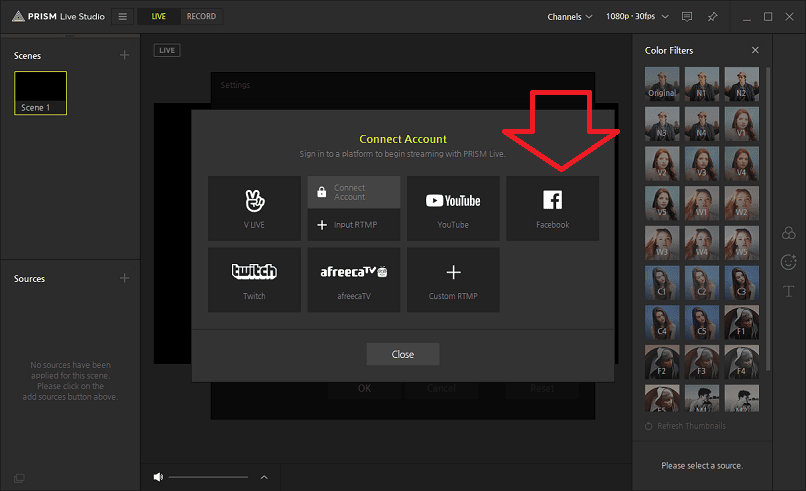
- في سطر التحرير قبل مربع الصوت مباشرة ستجد صندوق الكاميرا. يجب عليك الضغط على علامة + التي تظهر في نهاية السطر وتحديد خيار كاميرا الويب والضغط على موافق.
- يجب عليك وضع اسم الكاميرا التي تستخدمها.
- في النافذة الجديدة التي تظهر ، في خيار الجهاز ، حدد اسم الكاميرا.
- جزء Resolution ، اختر الخيار Custom إلى 1920 x 1080.
- في خيار تكوين الفيديو ، يمكنك ضبط السطوع والتباين وتدرج الألوان وما إلى ذلك ، ويمكن ترتيب ذلك حسب رغبتك.
- يجب ترك جميع الخيارات الأخرى كما هي.
كيف تبدأ باستخدام صور متحركة أو ملصقات في بث مباشر على Facebook باستخدام Prism Live Studio؟
إحدى أفضل الطرق لبدء البث المباشر هي باستخدام gif ، وهذا يجعل العرض التقديمي ممتعًا بصرف النظر عن حقيقة أنه سيساعدك على تقديم معلومات مثل اسم شبكات التواصل الاجتماعي أو مواقع الويب الرسمية.
أضف خلفية متحركة
- في السطر الأيمن من البرنامج حيث تظهر الخيارات في صف واحد أسفل الآخر ، ستجد خلفية افتراضية تسمى ، وهو الخيار المشار إليه لتغيير الخلفيات الخاصة بك وجعلها متحركة.
- مباشرة تحت إطار الكاميرا ، سيكون لديك خيار طمس الخلفية.
- إذا كان ما تريده هو إزالة الخلفية تمامًا ووضع خلفية مختلفة أو متحركة ، فسيتعين عليك فقط تحديد الربع الأيمن الذي يشير إلى إزالة BG.
- ثم حدد الخلفية التي تريدها مع أو بدون حركة وهذا كل شيء.
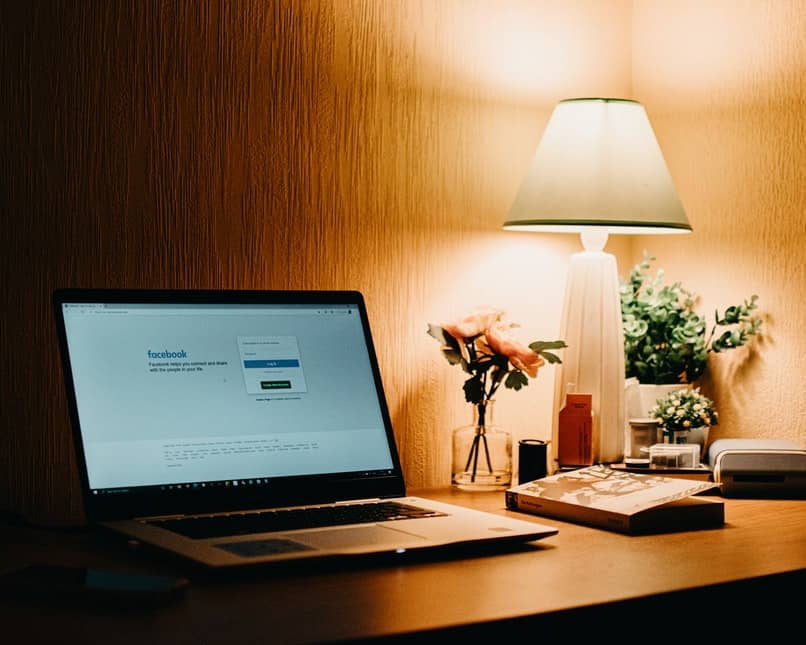
ما الذي يجب فعله لزيادة سرعة ودقة البث المباشر باستخدام Prism Live Studio؟
يتمتع Prism Live Studio بخيار زيادة سرعة ودقة البث المباشر ، ويتحقق ذلك من خلال وظيفة الخصائص.
- في مربع الكاميرا ، اضغط على علامة + ، واضغط على خيار كاميرا الويب ثم موافق.
- ضمن خيار الجهاز ، ستجد خيار الدقة ، ما يشار إليه بحيث يكون لديك دقة جيدة هو أن تضعه في 1920 × 1080.
- ثم حدد خيار تكوين الفيديو وحدد موقع جزء التعرض ، حيث يمكنك زيادة أو تقليل سرعة الحركات.
كيف تسجل شاشة Facebook Live باستخدام Prism Live Studio؟
لتتمكن من تسجيل شاشة Facebook مباشرة باستخدام Prism Live Studio ، عليك فقط الانتقال إلى خيار التكوين ، ثم الإخراج والبقاء في خيارات التسجيل حيث سيكون لديك كل ما يتعلق بالتسجيلات.
هناك عدة طرق لإنشاء مقاطع فيديو مباشرة على Facebook ، ومع ذلك يعد Prism Live Studio أحد أفضل البرامج التي يمكننا التوصية بها بالتأكيد. يمكنك أيضًا استخدامه لمنصات مثل Instagram وستعجبك كثيرًا لدرجة أنك سترغب في حفظ كل منها مباشرة.